Hướng dẫn cài đặt ứng dụng Meta Trader trên máy tính
MetaTrader, còn được gọi là MT4/MT5, là một nền tảng giao dịch điện tử đượccác nhà giao dịch forex sử dụng rộng rãi. Phiên bản MT4 được phát triển bởi MetaQuotes Software và phát hành vào năm 2005.
Sau đó, MetaQuotes đã phát hành phiên bản nâng cấp MetaTrader 5. Phiên bản MT5 về cơ bản không có nhiều khác biệt so với MT4. Tuy nhiên, danh mục sản phẩm trên MT5 phong phú hơn (có cả cổ phiếu và tiền điện tử…) nên hiện nay đang dần được cộng đồng trader sử dụng nhiều hơn.
Sau khi đã mở thành công tài khoản forex, bạn cần cài đặt ứng dụng MetaTrader trên máy tính của mình để có thể đăng nhập vào tài khoản và thực hiện những giao dịch đầu tiên. Sau đây là hướng dẫn cài đặt Meta Trader 5 trên máy tính laptop/máy tính để bàn. Các bước thực hiện cài đặt MT4 thực hiện tương tự. Các bước thực hiện như sau:
Bước 1: Truy cập vào website của XM.com, chọn “Phần mềm giao dịch”, sau đó chọn “MT5 cho PC”

Bước 2: Bấm vào “Tải về” để có được file cài đặt định dạng .exe

Bước 3: Mở thư mục chứa file xmgolbal5setup.exe vừa tải về. Chọn file cài đặt, nhấn chuột phải chọn “Open”

Bước 4: Đợi phần mềm khởi động xong, hiện lên 1 cửa sổ pop-up, bạn chọn “Next”

Bước 5: Đợi phần mềm chạy xong, chọn “Finish”.
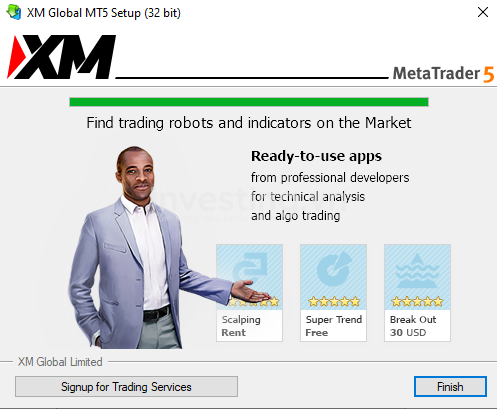
Như vậy là bạn đã hoàn thành các bước cài đặt phần mềm giao dịch MetaTrader5 cho máy tính. Để đăng nhập vào tài khoản giao dịch MT5 của mình, bạn cần mở lại email của XM bạn đã nhận được sau khi mở tài khoản để lấy thông tin tài khoản của mình bao gồm: ID tài khoản, Server và sử dụng mật khẩu bạn đã nhập khi mở tài khoản để đăng nhập.